使用 screen 管理你的远程会话
apt-get install screen (Debian/Ubuntu)
yum install screen (CentOS)
screen(可直接执行)
screen -S lnmp(创建一个名字为lnmp的会话)
Ctrl+a d(临时离开,会话中的程序不会关闭,仍在运行,即按住Ctrl,依次再按a,d)
screen -ls (列出当前存在的会话列表)
screen -r(查看进度)
screen -r lnmp(恢复到离开前创建的lnmp会话)
exit(关闭会话框,显示:screen is terminating)
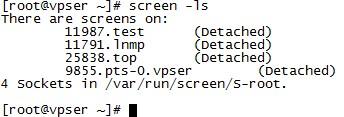
11791.lnmp即为刚才的screen创建的lnmp会话,目前已经暂时退出了lnmp会话,所以状态为Detached,当使用screen -r lnmp后状态就会变为Attached,11791是这个screen的会话的进程ID,恢复会话时也可以使用:screen -r 11791
licessVPS侦探上发过screen命令的使用方法,下面结合lnmp的安装过程再说一下。
1、screen安装方法就不说了,看VPS侦探上的文章吧
2、执行:screen -S lnmp 创建screen会话。
3、执行lnmp安装命令:wget http://soft.vpser.net/lnmp/lnmp1.6.tar.gz -cO lnmp1.6.tar.gz && tar zxf lnmp1.6.tar.gz && cd lnmp1.6 && ./install.sh lnmp
如果网络掉线,可以重新连接SSH,再执行 screen -r lnmp 就会看到你的lnmp安装进程。
有时候screen异常退出可能会提示状态为Attached,可以执行:screen -D -r lnmp 进行恢复。
有时候可能会创建了多个同名的screen会话,可以执行:screen -ls 查看对应会话的session id,然后使用screen -D -r sessionid 进行恢复。
常用快捷键
Ctrl+a c :在当前screen会话中创建窗口
Ctrl+a w :窗口列表
Ctrl+a n :下一个窗口
Ctrl+a p :上一个窗口
Ctrl+a 0-9 :在第0个窗口和第9个窗口之间切换
screen源码编译安装
wget ftp://ftp.gnu.org/pub/gnu/screen/screen-4.0.3.tar.gz
tar -xvf screen-4.0.3.tar.gz
cd screen-4.0.3
./configure
make
make install
install -m 644 etc/etcscreenrc /etc/screenrc
cp ./screen /bin
注意和一般程序的安装过程有所不同,后面这两条指令一定要执行。
